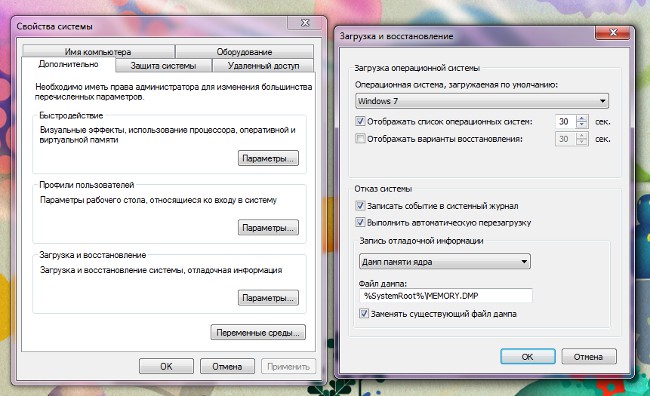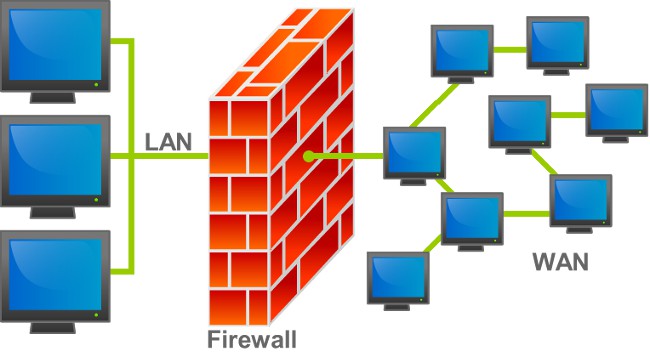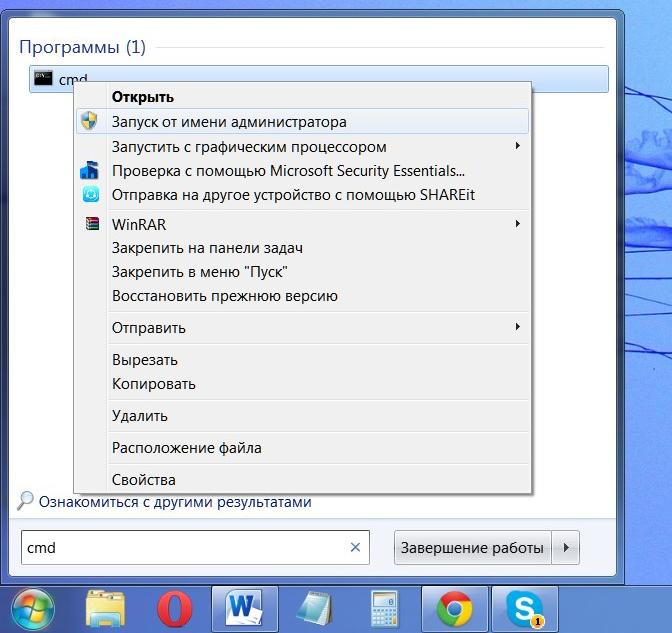Personalizando o Windows 7
 Além de outras características úteis, o funcionamentoO sistema Windows 7 possui configurações de aparência flexíveis - parece um pouco, mas é bom que qualquer usuário possa tornar o sistema "bonito" e diferente de outros. Hoje na Terra dos Soviets - personalizando o Windows 7.
Além de outras características úteis, o funcionamentoO sistema Windows 7 possui configurações de aparência flexíveis - parece um pouco, mas é bom que qualquer usuário possa tornar o sistema "bonito" e diferente de outros. Hoje na Terra dos Soviets - personalizando o Windows 7.Em primeiro lugar, a personalização do Windows 7 implica altere o tema da pele. O tema neste sistema operacional inclui:
fundo da área de trabalho;
cor da janela;
um conjunto de sons do sistema;
protetor de tela.
A personalização do Windows 7 é digna de notaA qualidade de fundo da área de trabalho permite que você defina mais de um desenho, mas vários; estas imagens mudarão como em uma apresentação de slides, com uma periodicidade de vários segundos, minutos ou horas.
Para Alterar ou personalizar o tema no Windows 7, você precisa ir para o Painel de controle (painel inicialgerenciamento), selecione a seção Aparência e personalização, e nela - a seção Personalização. Ou você pode simplesmente clicar com o botão direito do mouse em qualquer espaço vazio na área de trabalho e selecionar Personalização. Na janela que se abre, você pode selecionar qualquer tópico das sugestões. Para instalá-lo, basta clicar no tópico uma vez e fechar a janela.
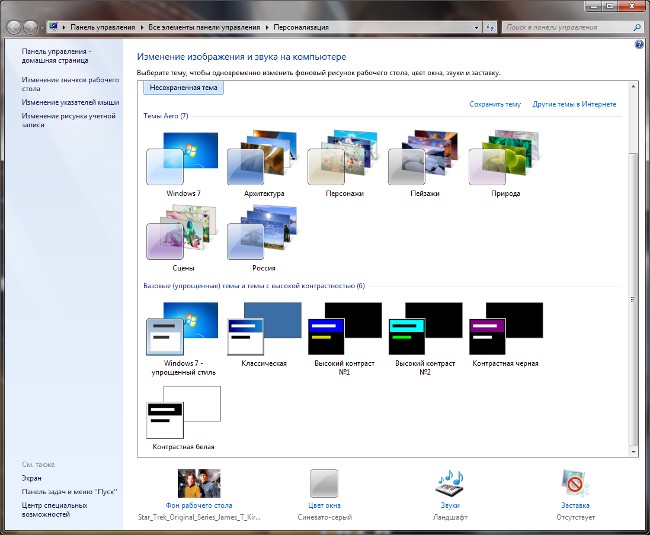
Se você não possui um conjunto de esquemas propostos, você pode Baixe o tema no site oficial da Microsoft. Para fazer isso, clique neste link, selecione o tema que você gostou, clique no link Download sob o tópico e selecione a função Abrir na janela que se abre.
Mas a personalização do Windows 7 não se limita a uma escolha simples do tópico. Você pode modificar os principais elementos do tema (por exemplo, papel de parede da área de trabalho) paraseu desejo. Na parte inferior da janela Personalização, você pode ver uma lista de itens no tópico. Clique no ícone do fundo da área de trabalho. É aberta uma nova janela, na qual você pode selecionar:
imagem ou pasta com imagens que servirão de fundo da área de trabalho;
posição da imagem na área de trabalho;
freqüência da mudança de imagem (se houver vários fundos da área de trabalho).
Como um fontes de imagem Você pode selecionar uma pasta na lista suspensafundos de tela padrão do Windows, uma biblioteca de imagens, as fotos mais populares ou qualquer pasta no seu computador (usando o botão Procurar). Minimalistas podem escolher preencher uma cor sólida. Se você deseja que as imagens individuais não sejam usadas como fundo, basta desmarcá-las. Você também pode usar os botões Selecionar Tudo e Limpar Tudo.
Possível posições de imagem vários: preenchimento, ajuste, alongamento, azulejo e centro. Eles são selecionados na lista suspensa na parte inferior. Hora de mudar a imagem também é selecionado da lista no intervalo de dezsegundos até 24 horas. Se quiser que as imagens sejam alteradas aleatoriamente, coloque um carrapato na caixa de seleção correspondente. Quando terminar de ajustar o papel de parede, clique no botão Salvar alterações.
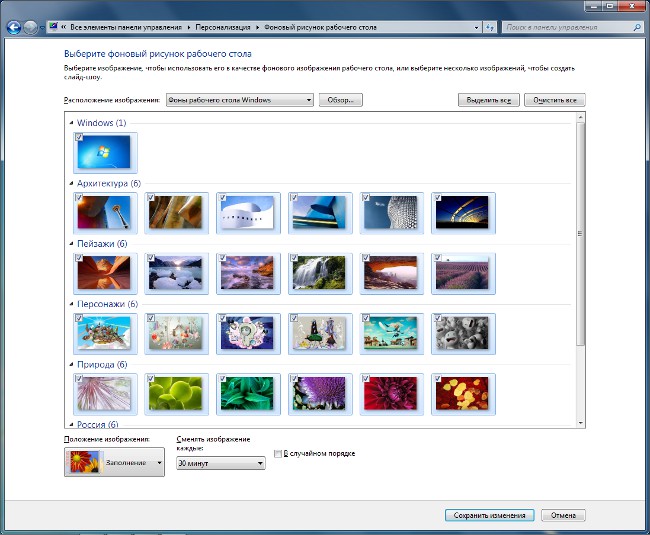
Também personaliza o Windows 7. Altere a cor das bordas do programa de janelas, a barra de tarefas e o menu Iniciar. A cor da janela pode ser selecionada no intervalo de céu azul ao chocolate, no total, 16 cores são oferecidas. Você pode ativar e desativar a opacidade da borda da janela, alterar a intensidade, o matiz, a saturação e o brilho da cor (os três últimos parâmetros aparecem quando você clica no botão Exibir configurações de cores). Não se esqueça de pressionar o botão Salvar Mudanças.
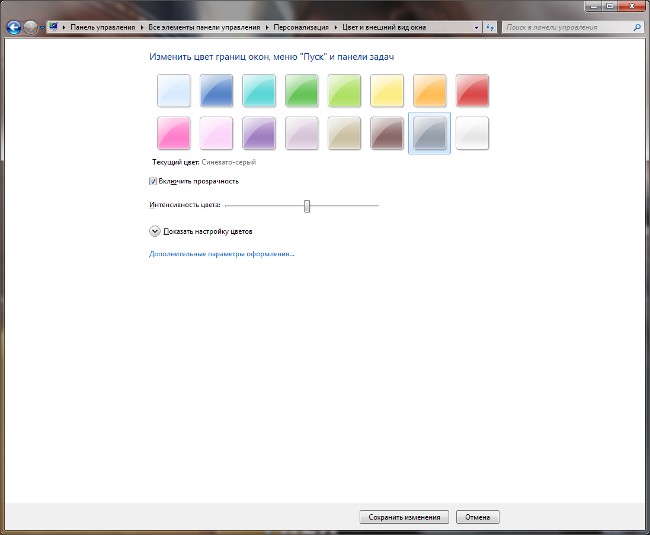
Também personaliza o Windows 7. alterar o esquema de som do tema e protetor de tela. O esquema de som pode ser selecionado da listaproposto (a propósito, o som do sistema no Windows 7 é bastante melódico) ou crie-se, escolhendo da lista cada som. O protetor de tela também pode ser selecionado da lista padrão, defina os parâmetros do protetor de tela (se houver, o tempo que a proteção de tela aparece depois que o computador começou a ficar inativo.

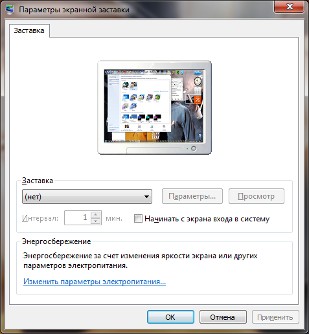
Quando você altera as configurações do tema, aparece no topo da janela Personalização, na categoria Meus tópicos, sob o nome Tema não guardado. Para salve-a, clique com o botão direito do mouse sobre ele, selecione a opção Salvar tema, digite o nome do tema e clique no botão Salvar.
Como você pode ver, a personalização do Windows 7 permiteé flexível o suficiente para personalizar a aparência do sistema, pois, além das opções descritas, há também a possibilidade de alterar os ícones da área de trabalho e a aparência do cursor do mouse. Mas deve notar-se que todos esses recursos estão totalmente implementados nas versões do Windows 7 começando com o Windows 7 Home Premium e acima. A personalização do Windows 7 Starter para usuários não está disponível, e no Windows 7 Home Basic inicialmente apenas o tema básico do registro está presente.